5 parasta 4K- ja 1080p / 720p HD -näytön tallenninta Windowsille ja Macille
Nykyään, kun sinulla on HD-näytön tallennin näyttää uudelta pakolliselta.
Olitpa sitten pelaaja, YouTuber, lähetystoiminnan harjoittaja, opettaja tai tavallinen käyttäjä, sinun on käytettävä multimediankäsittelyvälineitä näytön tallennukseen, videopuhelutallennukseen, verkkokameran integrointiin ja yksinkertaisiin näyttökuvien integrointiin ja niin edelleen. Jos haluat luoda korkealaatuisen videon näytön sisällöllä, tarvitset ehdottomasti hyvän 4K UHD- tai 1080p/720p HD -näytön tallentimen.

Vaikka markkinoilla on paljon HD-näytön tallentimia, et silti tiedä, mitä sinun tulisi käyttää. Koska eri HD-näytön tallennusohjelmistot voivat tarjota erilaisia ominaisuuksia. Ei ole koskaan kakkua löytää todella HD-näytön tallennin. Tarpeesi huomioon ottaen teemme luettelon viidestä parhaasta teräväpiirtovideo- ja äänitallentimesta, joista voit valita.

Osa 1. Top 5 HD-näytön tallenninta Windows PC: lle ja Macille
Tästä osasta haluamme esitellä sinulle 5 erinomaista HD-näytön tallenninta. Olitpa sitten Windows 10/8/7 / XP / Vista -tietokonetta tai Macia, löydät sopivan näytön sieppaustyökalun teräväpiirtovideoiden tallentamiseen tietokoneellesi.
NO.1 Paras 4K UHD- ja 1080p / 720p HD -näytötallennin Windows / Macille
Ensinnäkin haluamme jakaa monipuolisen ja helppokäyttöisen HS-näytön tallentimen, Vidmore-näytön tallennin. Se on suunniteltu erityisesti kaappaamaan minkä tahansa videon tietokoneellasi korkealla resoluutiolla jopa 4K UHD: n tarkkuudella. Se pystyy tallentamaan sujuvasti 1080p / 720p -teräväpiirtovideoita.
- Tallennusnäyttö Windows 10/8/7 PC: ssä ja Macissa, korkea kuvanlaatu.
- Sieppaa tietokoneen näyttö / verkkokamera, tallenna ääntä ja ota kuvakaappauksia.
- Tallenna online-videoita, 2D / 3D-pelaamista, verkkokameraa, video- / äänikeskusteluja, musiikkia ja muuta.
- Tallenna HD-näyttö sujuvasti alhaisella suorittimen, GPU: lla ja RAM-muistilla.
- Sieppaa HD-video koko näytön tai mukautetun alueen ja reaaliaikaisen piirustuksen avulla.
- Tehokkaat muokkausominaisuudet ja tulostaa tallennettu video missä tahansa suositussa muodossa.

Kuinka käyttää tätä HD-näytön tallenninta
Ensin sinun on kaksoisnapsautettava yllä olevaa latauspainiketta asentaaksesi tämän tehokkaan 1080p / 720p HD -näytön tallentimen tietokoneellesi. Se tarjoaa sekä Windows- että Mac-versiot.
Tallenna teräväpiirtovideoita jopa 4K UHD: n tarkkuudella
Avaa HD-videonauhuri ja valitse Videonauhuri ominaisuus. Sitten voit valita tallennusalueen koko näytöllä tai mukautetulla näytöllä tarpeidesi mukaan. Voit myös siepata näyttöä kohteesta Verkkokamera. On melko hyödyllistä tehdä opetusohjelma tai pelivideo.

Tämän vaiheen aikana voit myös määrittää äänen tallennusasetukset. Sen avulla voit siepata ääntä järjestelmän äänestä ja mikrofonista.
Tallenna korkealaatuista ääntä
HD-näytön tallennuksen lisäksi tällä HD-näytön tallentimella voit tallentaa vain äänitiedoston. Mene vain Äänen tallennin ominaisuus. Kun haluat tallentaa musiikkia tai taustan ääniraidan elokuvasta, voit ottaa sen käyttöön Järjestelmän ääni ja sammuta Mikrofoni. Tai voit ottaa käyttöön kaksi vaihtoehtoa äänipuhelun nauhoittamiseksi.

Napsauta vain REC -painiketta ja voit sitten aloittaa HD-näytön ja äänen tallennuksen. Tallennuksen jälkeen voit esikatsella kaapattua tiedostoa suoraan ja muokata sitä. Siepattu HD-video tallennetaan missä tahansa suositussa muodossa, kuten MP4, AVI, MOV, FLV ja muussa. Voit myös tallentaa kaapatun äänen haluamallasi tavalla MP3-, AAC- tai M4A-muodossa.
Ota kuvakaappaus
Jos haluat kaapata korkealaatuista kuvaa, voit luottaa Kuvakaappaus ominaisuus. Sen avulla voit ottaa kuvakaappauksen tietystä aktiivisesta ikkunasta tai siepata suorakulmaisen näytön vetämällä vasenta hiirtä. Sen jälkeen voit muokata kuvaa, piirtää kuvaan suorakulmion, nuolen, viivan ja muita elementtejä. Kuvakaappaus tallennetaan JPG-, PNG- tai muussa kuvamuodossa asetuksesi mukaan.

Uusimman kiihdytystekniikan käyttöönotolla tämä HD-näytön tallennin takaa, että sinulla on todella teräväpiirtoinen ja sujuva videotallennuskokemus. Kehittyneen laitteistokiihdytystekniikan avulla voit tallentaa HD-näyttöä, jossa on vähän prosessoria, GPU: ta ja RAM-muistia. Joten vaikka haluat kaapata pelin tai suorittaa muita suuria ohjelmia, se voi silti tarjota sinulle hyvän äänityksen. Lataa vain ilmainen ja kokeile.
NO.2 Free HD Screen Recorder for Windows / Mac / Linux - OBS Studio
OBS Studio on erittäin suosittu HD-videotallennustyökalu. Se on suunniteltu pääasiassa videopelien tallentamiseen ja suoratoistoon verkossa. Tämä ilmainen ja avoimen lähdekoodin näytön tallennin on yhteensopiva sekä Windowsin, Macin että Linuxin kanssa. Se tarjoaa yksinkertaisen tavan tallentaa koko näytön tai mukautetun ikkunan ilman vesileimaa tai aikarajaa.
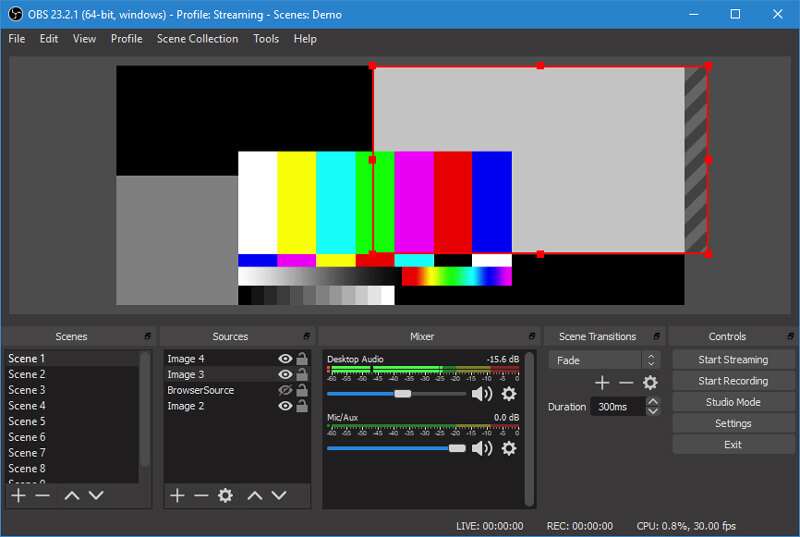
OBS HD -näytön tallennin pystyy tallentamaan korkealaatuista videota tietokoneen näytöltä ja verkkokameralta. Lisäksi sen avulla voit siepata ääntä mikrofonista tai ulkoisesta kaiuttimesta. Yksi asia, jonka sinun pitäisi tietää, on, että OBS on vain näyttö ja äänitallennin, joten se ei tarjoa mitään muokkausominaisuuksia. Tarkista täältä korjaa OBS: n musta näyttö ongelma.
NO.3 HD -näytön tallennin Windowsille - LiteCam HD
LiteCam HD on tehokas video- ja äänitallennusohjelmisto, joka voi antaa sinulle upean 1080p-laadukkaan näytön tallennuskokemuksen. Se pystyy sieppaamaan mitä tahansa tietokoneen näytöllä Full HD-muodossa, kuten online-videoita, webinaareja, live-pelejä ja paljon muuta. Tämä HD-näytön tallennin pystyy sieppaamaan videota enintään 30 kuvaa sekunnissa.
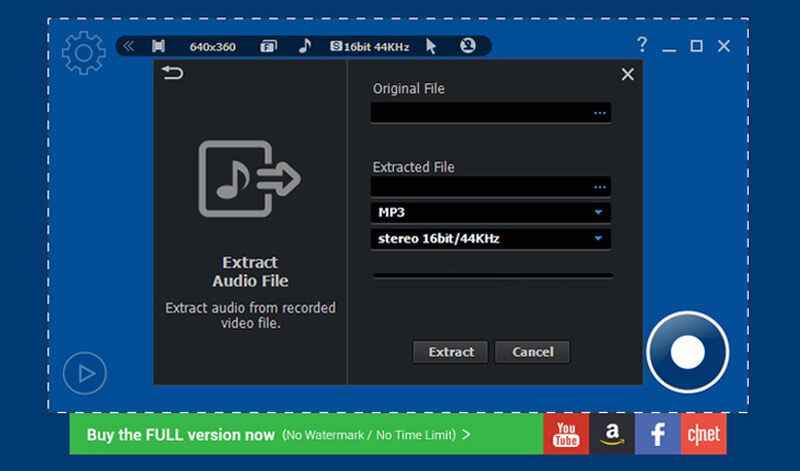
LiteCam HD antaa sinulle yksinkertaisen tavan luoda opetusvideoita, opetusohjelmia, esittelyjä ja esityksiä tietokoneen näytön sisällöllä. HD-näytön tallennusominaisuuden lisäksi siinä on myös joitain perustoimituksia. Siepattu video tallennetaan MP4-muodossa. LiteCam HD on yhteensopiva vain Windows-järjestelmän kanssa. Voit vapaasti tallentaa videon alle 10 minuutissa. Tai voit maksaa $19.99 virallisesta versiosta.
NO.4 HD -näytön tallennin Windowsille - Bandicam-näytön tallennin
Bandicam-näytön tallennin on toinen suosittu ja kuuluisa videotallennusohjelma. Se voi kaapata minkä tahansa tietokoneen näytön alueen korkealaatuisella tavalla. Tämä HD-näytön tallennin pystyy sieppaamaan 4K Ultra HD -videota, jopa 3840x2160.
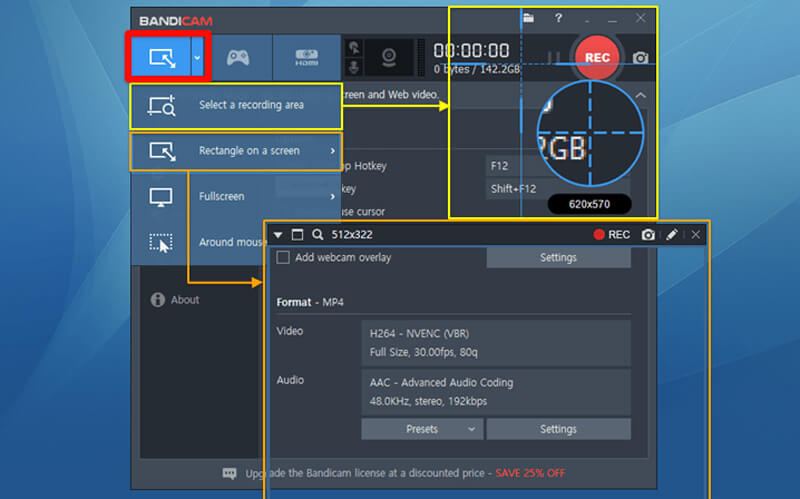
Bandicam Screen Recorder tarjoaa ilmaisen version vain Windowsille videopelien, luentojen, verkkoseminaarien, videotapaamisten ja muun tallentamiseen. Lisäksi sen avulla voit piirtää reaaliajassa. Tämä 4K-näytön tallennin ei kuitenkaan ole täysin ilmainen. Voit tallentaa 10 minuutin videon vain vesileiman kanssa. Jos haluat rikkoa rajoja, sinun on maksettava $39.
NO.5 HD -näytön tallennin Windowsille - Ezvid
Ezvid on ilmainen HD-näytön tallennin, jonka avulla voit tallentaa kaikki tietokoneellasi tapahtuneet toiminnot korkealaatuisina. Sen avulla voit kaapata näytön välittömällä facecamilla ja äänisynteesillä. Uusimpien C ++ -binaarien käyttöönoton ansiosta Ezvid HD -näytötallennin voi hyödyntää nykyaikaisia moniytimisiä suorittimia ja näytönohjaimia tarjotakseen sinulle sujuvan videotallennuksen.
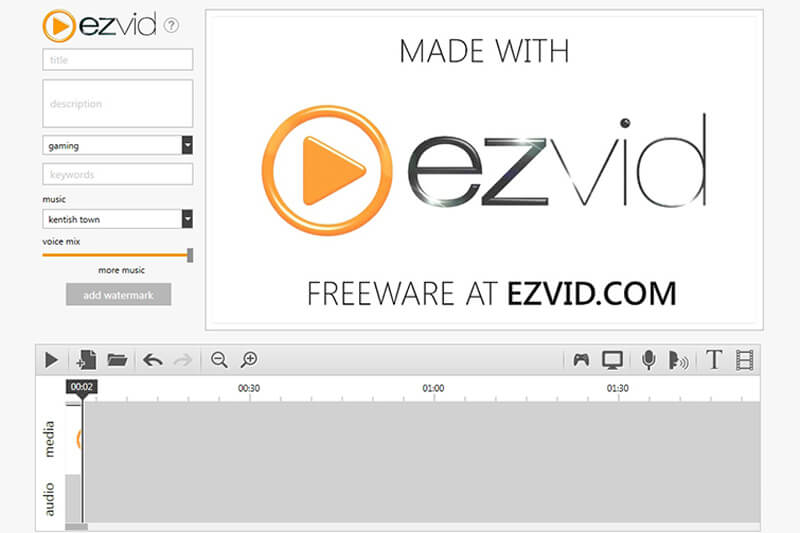
Ezvid on varustettu sisäänrakennetulla YouTube-latauksella, ilmaisella musiikilla, piirustuksella, leikkauksella ja miksauksella. Kaikki nämä toiminnot tekevät Ezvidistä todella suositun HD-näytön tallentimen. Mutta Ezvid sallii sinun tallentaa videon vain alle 45 minuutissa. Lisäksi sinua pyydetään lahjoittamaan 30 päivän kuluessa lataamisesta.
Osa 2. 4K- ja 1080p / 720p HD -näytötallentimien usein kysytyt kysymykset
Kysymys 1. Kuinka tallennan ruudun HD-muodossa?
Millä tahansa yllä olevista suositelluista 5 HD-näytön tallentimesta voit helposti tallentaa HD-näytön helposti. Sinun tarvitsee vain huolehtia siitä, että kun haluat tallentaa korkealaatuista videota, varmista, että käytät HD-tietokoneen näyttöä.
Kysymys 2. Onko Windows 11:ssä näytön tallennin?
Jos käytät Windows 11 -tietokonetta, voit luottaa Xbox-pelipalkkiin tallentamaan tietokoneen näytön laadukkaasti. Windows 11:ssä on sisäänrakennettu näytön tallennin
Kysymys 3. Kuinka otat näytön tallennuksen käyttöön iPhonessa?
Kun haluat tallentaa iPhone-näytön, sinun on ensin otettava käyttöön näytön tallennusominaisuus Asetuksissa. Kun kirjoitat asetukset sovelluksen, voit napauttaa Ohjauskeskus > Mukauta ohjaimia ja lisää sitten Näytön tallennus ominaisuus. Sitten voit nousta Ohjauskeskukseen ja aloittaa iPhonen näytön tallentamisen napauttamalla tallennuskuvaketta.
Johtopäätös
Itse asiassa kaikki etsivät hienoa HD-näytön tallenninta tietokoneen näytön sieppaamiseksi syystä tai toisesta. Voit saada 5 parasta HD-näytön tallenninta, mukaan lukien 4K UHD -näyttötyökalut tästä postauksesta. Voit valita haluamasi aloittaaksesi videoiden tallentamisen ja tekemisen.


